文章目录
准备工作
众所周知(打电话问过苹果技术经理2022.4.28),QuickTime录屏时只能通过麦克风收录电脑声音达到同时录制电脑音频和人声的目的,但是有一个问题,就是音效实在是太差了。本教程给出了这一问题的解决方案。
对于intel芯片的macbook,除了本方法还有许多soundflower的解决方案,这里不赘述,自己搜索即可,其实道理差不多。
但是目前对于Mac M1,本文的方法更原生。
1.1 硬件
首先,假设我们已经有了一台Mac和一副带麦克风的耳机。


1.2 安装软件
官方网址:blackhole
需要填写姓名和邮箱,然后在自己邮箱打开链接,然后可以下载
或者github下载:https://github.com/ExistentialAudio/BlackHole
上述两个下载方式基本都需要梯子:
我已经下载好了2ch和16chl了,大家下载即可:https://download.csdn.net/download/adreammaker/85234967
软件按照声道细分:
分别是2ch,16ch 64ch,我们使用2ch:2声道就行,64ch就是64个声道
2ch:2ch
16ch:16ch
64就不放了,前面的就够用了
安装完成后:搜索音频MIDI设置->进入以后会发现多了一个东西BlackHole 2ch(二声道的黑洞)

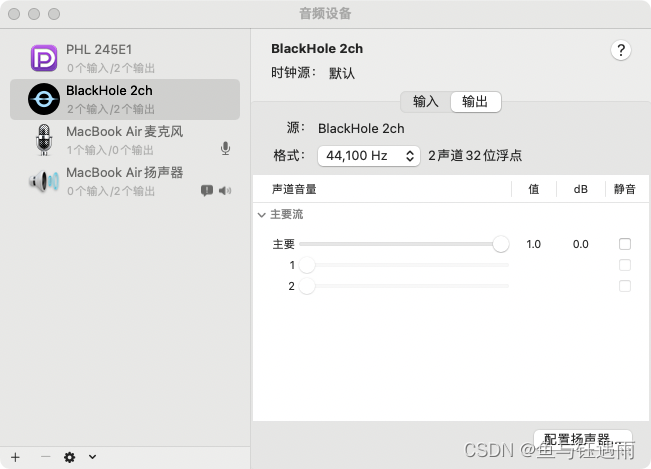
然后我们在电脑上插入耳机
就会发现电脑的音频设备里多了两个硬件:一个是外置耳机、一个是外置麦克风;
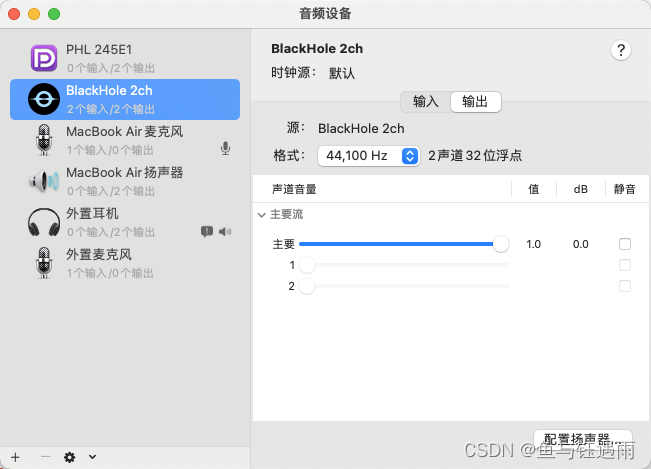
Macbook的音频输入输出逻辑
首先,我们点击控制蓝里声音部分的小箭头
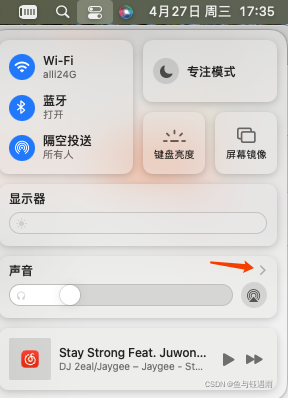
再点击 “声音偏好设置”
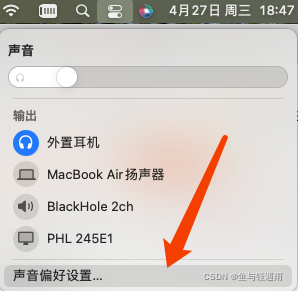
可以看到有输出和输入两个部分:分别代表你的电脑用那些音频设备进行输出,哪些音频设备进行输入。
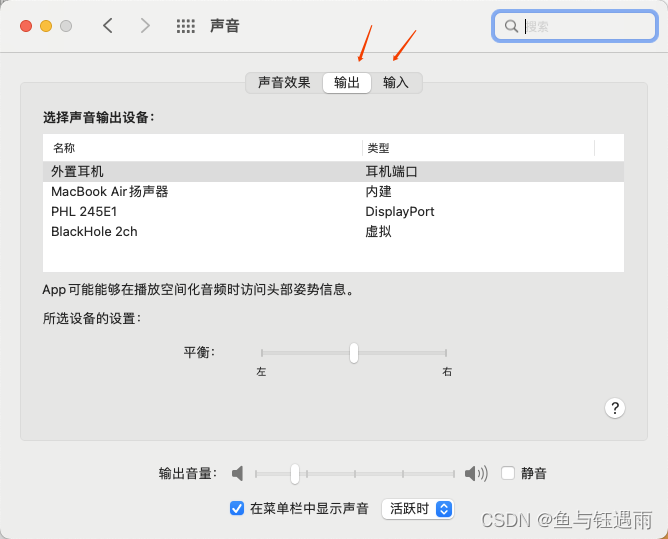
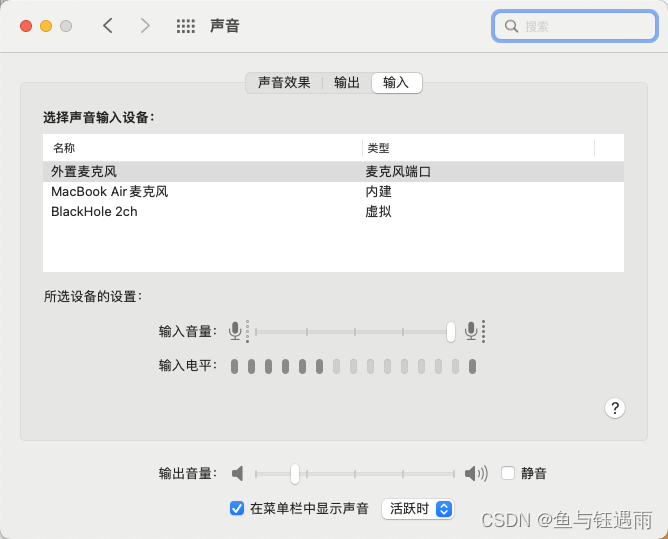
QuickTim Player的音频录制模式
搜索并打开Mac自带的quickTimer Player.app

在文件内选择新建屏幕录制
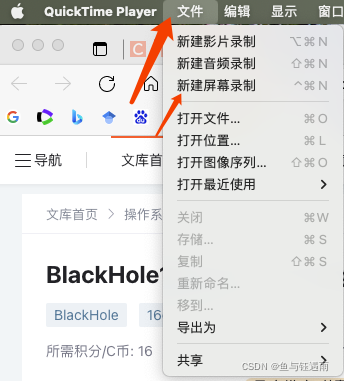
点击可以录制的声音来源(这里很关键,声音来源决定了视频录制了什么)
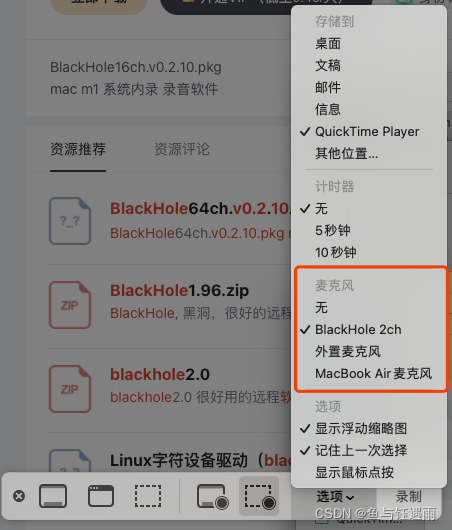
制作QuickTimer Player的声音来源
只录制电脑音(常用于录制别人的视频,不需要说话)
点击左下角的+号,选择创建多输出设备,选择耳机和BlackHole(黑洞),意思就是这个多输出设备有两个声音传播渠道:耳机和黑洞
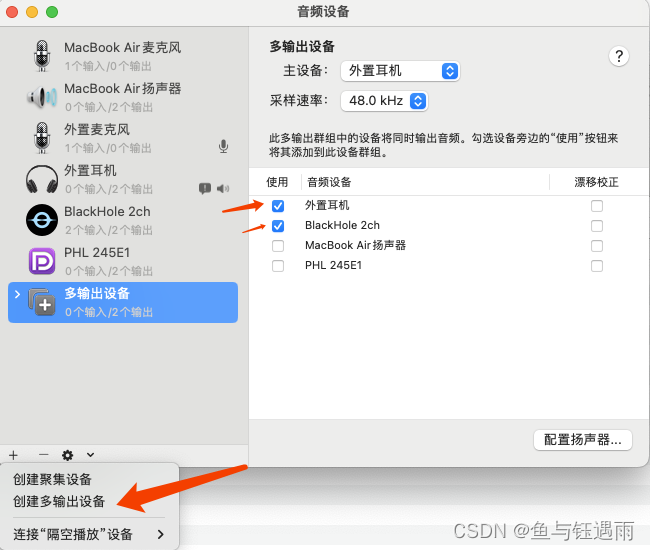
然后,我们选择电脑的输出为“多输出设备”,这样就把声音传到耳机和黑洞(blackhole)里了。
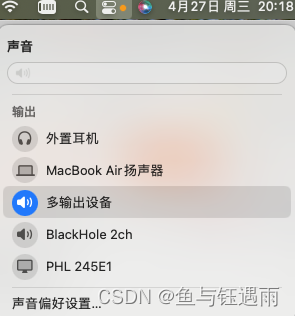
然后选择,QuickTiemr player麦克风(也就是录制声音来源)为BlackHole,就把其中的声音录进来了。
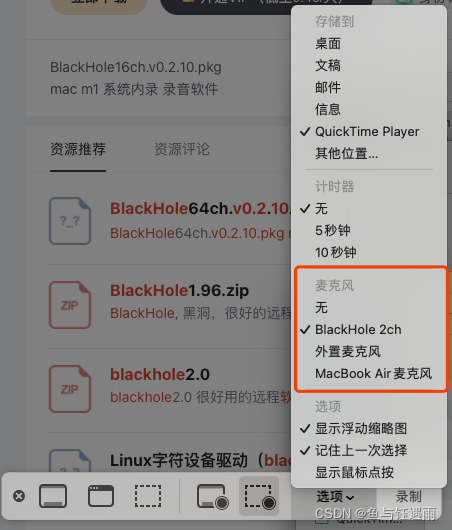
我们再简单说明一下逻辑:
电脑声音->输出到多设备(耳机和blackhole黑洞中)->QuickTimer Player从blackhole中取声音
不仅录制电脑画面,而且录制耳机麦克风的声音
我们添加聚集设别,分别选择blackhole黑洞、外置麦克风。
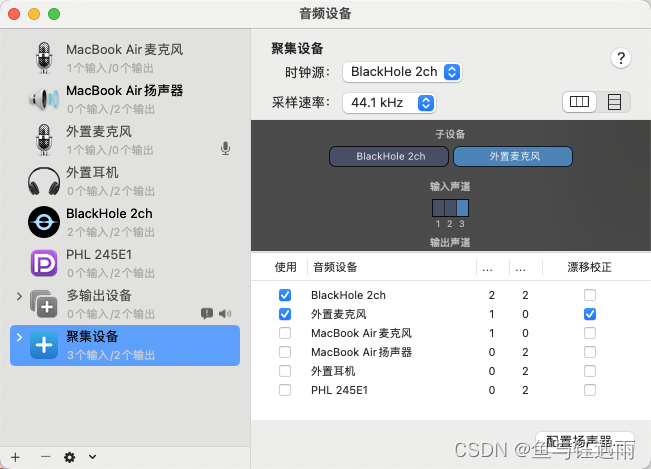
电脑的输出还是不变,选多输出设备即可,即把声音送到耳机、黑洞中;此时就会发现问题了,麦克风里人说话的声音怎么来呢?
这就需要把电脑的输入,改为外置麦克风。如下图:
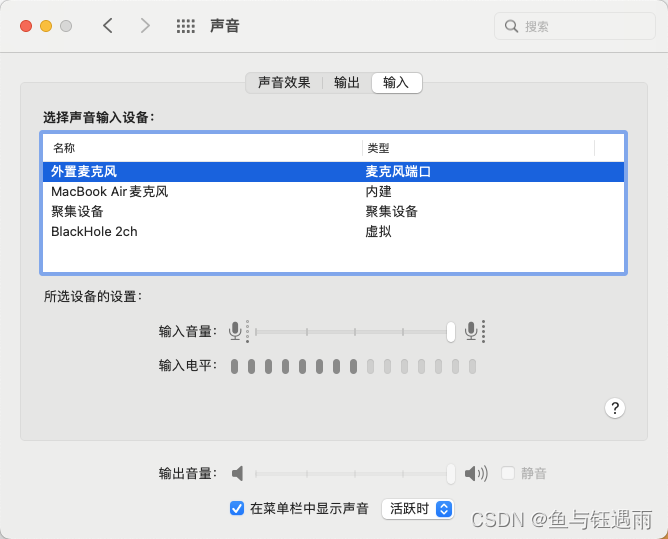
然后在QuickTimer Player中将录制来源改为聚集设备接口。
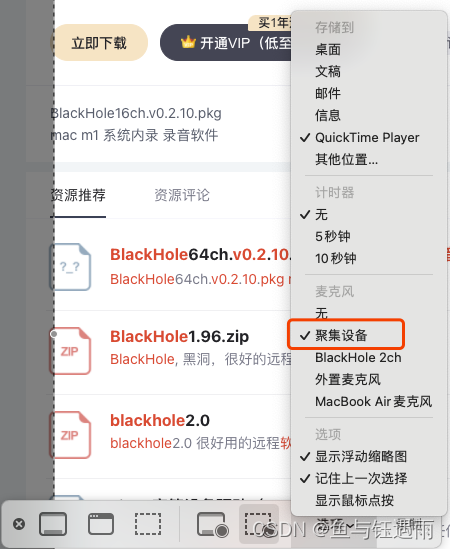
也就是说录制的声音包括black(黑洞里的电脑原声)和外置麦克风。
但是测试发现,Macbook Air自带的麦克风的效果比耳机的好不少,那就把输入改成自带的电脑麦克风就可以了。
补充:录制的视频麦克风声音如果只有左声道
解决方案:用16通道的blackhole就可以了
简易快速配置流程
在安装好blackhole的前提之下,做这几件事
1、配置多输出设备
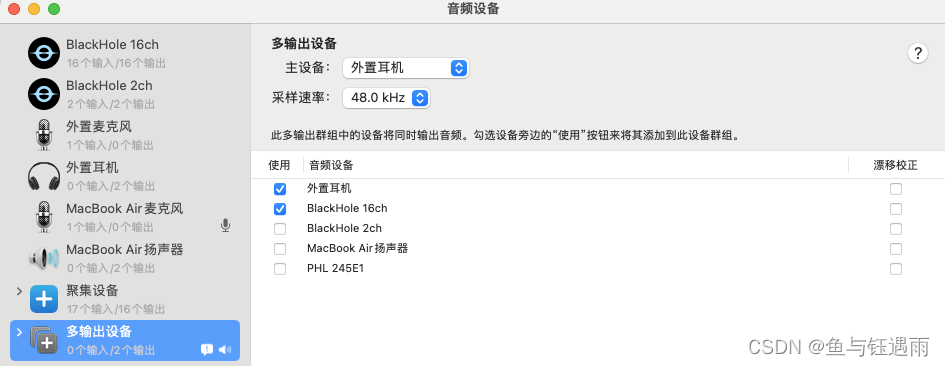
2、配置聚集设备

3、声音输出选择“多输出设备”
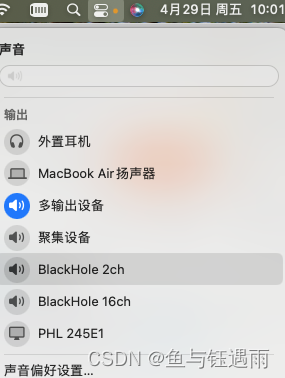
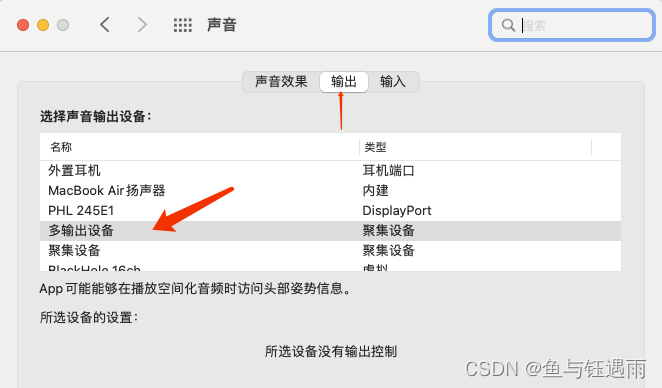
4、声音输入选择“Macbook Air麦克风”
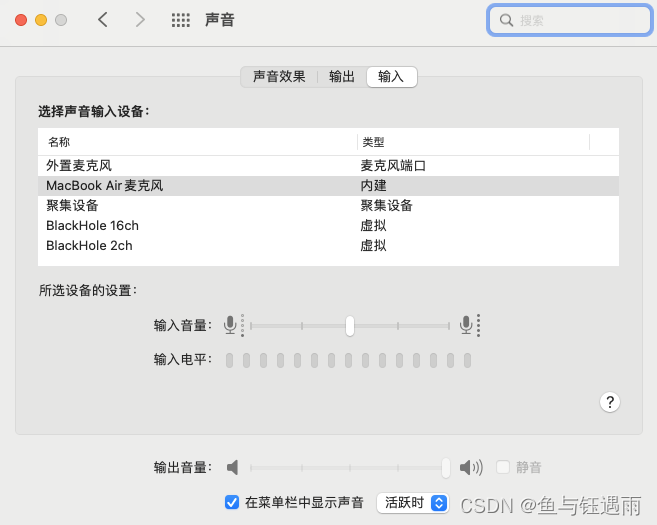
5、录制时选择录“聚集设备”即可
平时基本上就改动声音的输出,因为多设备输出不能更改声音大小,所以,不录制视频的时候可以切换过去,要录制的时候,切回来就行。
步骤:输出切到”多输出设备“,录制选择”聚集设备“
